Görüntüler Bu, Görüntülerinizin Tüm Ekran Boyutlarında Harika Görünmesine Yardımcı Olur Bootstrap'te Duyarlı SVG'ler Oluşturmak İçin 8 İpucu
Yayınlanan: 2023-01-10Ölçeklenebilir Vektör Grafiklerinin (SVG'ler) tüm ekran boyutlarında harika görünmesini sağlamak, özellikle duyarlı tasarımla uğraşırken zor olabilir. Ancak biraz planlama ve kodlamayla, herhangi bir cihazda harika görünen duyarlı SVG'ler oluşturmak kesinlikle mümkündür. Bootstrap ile duyarlı SVG'lerin nasıl oluşturulacağına ilişkin birkaç ipucu: 1. Doğru viewBox özniteliğini kullanın ViewBox özniteliği, duyarlı SVG'ler yapmanın anahtarıdır. Görünecek SVG alanını tanımlar ve farklı ekran boyutları için farklı değerler belirleyebilirsiniz. Örneğin, daha büyük ekranlarda daha büyük bir viewBox ve daha küçük ekranlarda daha küçük bir viewBox kullanmak isteyebilirsiniz. 2. Medya sorgularını kullanın Medya sorguları, ekranın boyutuna göre bir SVG'nin görünümünü değiştirmek için harika bir yoldur. Örneğin, daha küçük ekranlarda bir SVG'nin kontur genişliğini değiştirmek için bir medya sorgusu kullanabilirsiniz. 3. Aynı SVG'nin farklı sürümlerini kullanın Bazen aynı SVG'nin farklı ekran boyutları için farklı sürümlerini oluşturmak yararlı olabilir. Örneğin, küçük ekranlar için basitleştirilmiş bir SVG sürümü oluşturmak isteyebilirsiniz. 4. Mümkün olduğunda vektör grafikleri kullanın Vektör grafikleri çoğu durum için en iyi seçimdir, ancak bitmap grafiklerinin daha iyi bir seçenek olabileceği birkaç durum vardır. Örneğin, çok sayıda ayrıntılı görüntü kullanıyorsanız, daha küçük ekranlarda bitmap grafikleri ve daha büyük ekranlarda vektör grafikleri kullanmak daha iyi olabilir. 5. SVG'lerinizi stillendirmek için CSS'yi kullanın SVG'lerin stili, diğer herhangi bir öğe gibi, CSS ile yapılabilir. Bu, ekranın boyutuna göre bir SVG'nin görünümünü değiştirmek için CSS medya sorgularını kullanabileceğiniz anlamına gelir. 6. Uyumlu SVG'ler oluşturmak için JavaScript kullanın SVG'lerinizi oluşturmak için çok fazla JavaScript kullanıyorsanız, ekranın boyutuna göre bir SVG'nin görünümünü değiştirmek için JavaScript medya sorgularını kullanabilirsiniz. 7. Bir simge yazı tipi kullanın SVG'lerinizde simgeler kullanıyorsanız, bir simge yazı tipi kullanmayı düşünebilirsiniz. Simge yazı tipleri, simgelerinizin tüm ekran boyutlarında keskin görünmesini sağlamanın harika bir yoludur. 8. Uyumlu bir görüntü çözümü kullanın SVG'lerinizde görüntüler kullanıyorsanız, Cloudinary'nin duyarlı çözümü gibi duyarlı bir görüntü çözümü kullanmayı düşünebilirsiniz.
İlk adım, SVG'nizin çevresinde, genişlik ve yüksekliğin artık alakalı olmayacağı şekilde olacak bir kapsayıcı öğe tanımlamaktır. Talebe cevap verebilmelidir. Şeklin tamamını görüntülemek için büyütülmesi de gerekir. Henüz yapmadıysanız, bu yanıtı kaydedin.
Bootstrap'ta Görüntüleri Nasıl Duyarlı Hale Getirirsiniz?
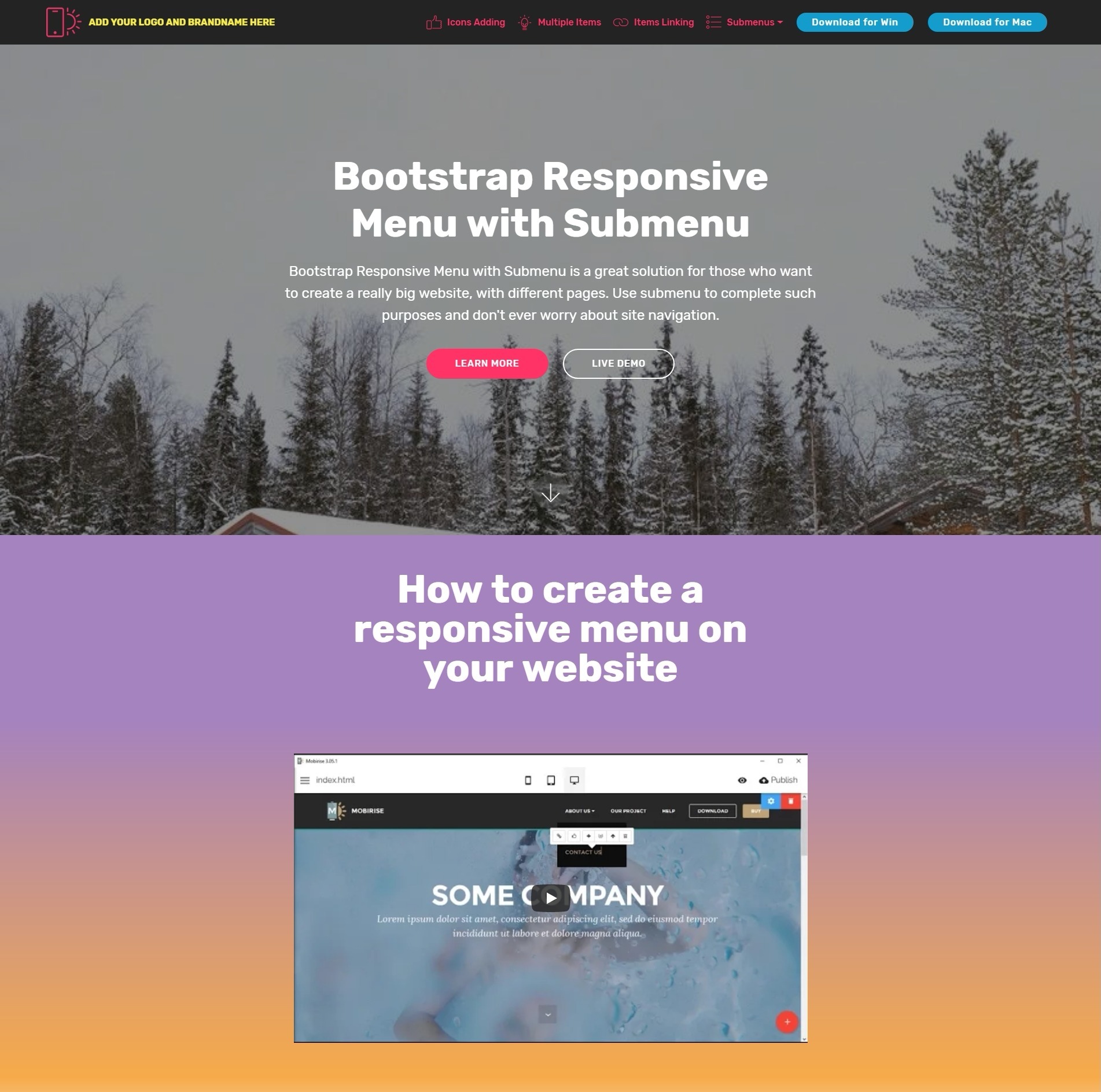
Bootstrap'te görüntüleri duyarlı hale getirmenin birkaç yolu vardır. Bunun bir yolu, .img-responsive Bootstrap sınıfını kullanmaktır. Bu sınıf, üst öğeye bir görüntü ölçeği yapar. Başka bir yol da, görüntüleri duyarlı hale getirmek için Bootstrap ızgara sistemini kullanmaktır.
Öğrenmesi ve kullanması basittir. Bu semantik web sitesinin kullanımı basit, temiz ve güncellemesi basit. Sınıflar, tutarlı ve birleşik bir tasarım dilinin ihtiyaçlarını karşılamak üzere tasarlanmıştır. Bootstrap, kullanımı basit ve iyi organize edilmiş, son derece duyarlı bir çerçevedir .
Resmimi Nasıl Tamamen Duyarlı Hale Getiririm?
Bir görüntüyü duyarlı hale getirmek için, genişlik özelliğine yeni bir değer eklenmelidir. Bu durumda görüntünün yüksekliği otomatik olarak ayarlanacaktır. Genişlik özelliğinin işlevi için her zaman mutlak birimler yerine göreli birimler kullanmanız gerektiğini unutmamak önemlidir.
Bir Görüntü Duyarlı Olabilir mi?
Örneğin duyarlı bir görüntü, görüntülendiği ekranın boyutuna yanıt verir ve buna göre ayarlanır. Bu, görüntünün aşağıdaki özniteliklere ve yeteneklere sahip olması gerektiği anlamına gelir: çeşitli cihaz piksel oranlarını karşılayabilmelidir.
Bootstrap ve Duyarlı Css Temalarının Artıları ve Eksileri
Öte yandan Bootstrap, üçüncü taraf desteğine ve belgelerine güvenmek zorunda kalmadan kendi duyarlı sitenizi oluşturmak istiyorsanız başlamak için harika bir yerdir. Duyarlı CSS temaları , basit tasarımlardan kurtulmak isteyenler için iyi bir seçenektir.
Svg'm Neden Yanıt Vermiyor?

SVG'nizin yanıt vermemesinin birkaç olası nedeni vardır. Olasılıklardan biri, SVG'nizin sabit bir genişliğe ve yüksekliğe sahip olmasıdır, bu da yanıt verme için ideal değildir. Başka bir olasılık da, SVG'nizin yanıt veren bir kapsayıcı içinde yuvalanmamasıdır.
Sonsuz ölçeklenebilirliğe sahip ancak yapılması zor olabilen SVG formatı ile duyarlı görüntüler oluşturmak mümkündür. Bazı durumlarda, elemanın genişliğini ve yüksekliğini basitçe değiştirmek mümkün değildir. Tüm tarayıcılarla uyumlu olmasını sağlamak için duyarlı SVG öğesini üç adımda uygulamalıyız. Aşağıdaki kod, SVG görüntüsünün en azından sayfanın genişliği (veya en azından üst öğesinin kapsayıcısı) olması gerektiğini varsayar. Bu oran, çizimin yüksekliği ve genişliği arasındaki bir SVG oranını temsil eder. Bu oran, belgenin yüksekliğinin genişliğine bölünmesiyle belgenin viewBox'ına bölünerek hesaplanır.
Svg Kullanmanın Birçok Faydası
Logolar, simgeler ve çizimler oluşturmak için kullanılabilecek çok yönlü bir görüntü formatı olan SVG'yi kullanmanın çok sayıda yolu vardır. Bir vektör formatı olduğu için yukarı veya aşağı ölçeklenebilir, bu da onu duyarlı tasarım için mükemmel bir seçim yapar çünkü sürekli şekil korumasına izin verir. Yükleme süresi açısından vektör görüntüler, raster görüntülerden daha hızlı görünür.
Svg'yi Duyarlı Css Yap
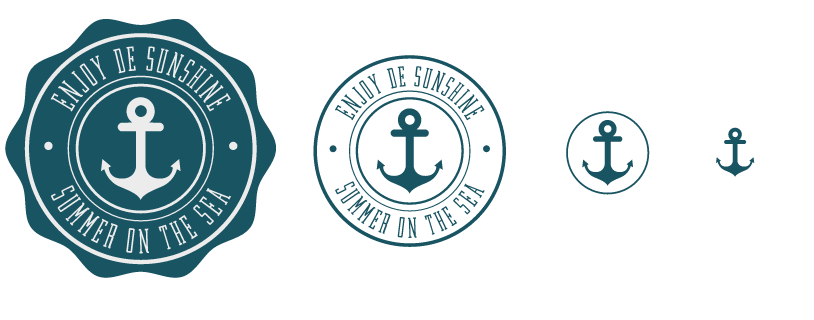
Bir SVG'yi duyarlı hale getirmenin birkaç farklı yolu vardır. Bunun bir yolu, viewBox özniteliğini kullanmaktır. Bu, SVG'nin ekranın boyutuna göre genişlemesini ve daralmasını sağlayacaktır. Başka bir yol da, ekran boyutuna göre SVG'nin boyutunu değiştirmek için medya sorgularını kullanmaktır.
Svg Resimleri Ve Css: Genişlik Ve Yükseklik Değerlerine Dikkat Edin
CSS ölçeklendirme, SVG grafiklerini ölçeklendirmek için kullanılabilir, ancak yükseklik ve genişlik değerlerini çok yüksek veya çok düşük ayarlamamaya dikkat etmelisiniz. Genişliği %100'e ve yüksekliği otomatik olarak ayarlarsanız, SVG, içinde bulunduğu kapsayıcıyla aynı boyuta ölçeklenir ve bu, istediğiniz ideal boyut olmayabilir.
Duyarlı Svg Yolu
Duyarlı bir SVG yolu, orijinal en boy oranını korurken kapsayıcısının boyutlarına uyacak şekilde yeniden boyutlandırılabilen bir vektör grafiğidir. Bu, onu, bir web sitesinin içeriğinin boyutunun farklı ekran boyutlarına uyacak şekilde esnek olması gereken duyarlı web tasarımı için ideal bir çözüm haline getirir.
HTML düzenleyicide ne yazarsanız yazın, temel bir HTML5 şablonundaki HTML kod etiketlerinde görünen şey odur. CSS, Web'deki herhangi bir stil sayfasından Kaleminizle kullanılabilir. Satıcı öneklerini, tarayıcılar arası desteğin bir parçası olarak özelliklere ve değerlere uygulamak yaygın bir uygulamadır. Tek yapmanız gereken betiğinizi Kaleminize yüklemek ve Uygula düğmesine basmak. Buna bir URL eklerseniz, tüm bağlantılarınız eklendikten sonra JavaScript'in önüne eklenir. Bağlantı tarafından belirtilenle eşleşen bir dosya uzantısı içeriyorsa komut dosyasını işlemeye çalışacağız.
Svg'de Bir Yolu Nasıl Canlandırırım?
Yolu ekranda kademeli ve pürüzsüz bir şekilde çizilmiş gibi canlandırmak için, çizgi (ve boşluk) uzunluklarını yolun uzunluğuna eşit vuruş-dasharray niteliğini ekleyerek ayarlamak gerekir. Bu, kesikli eğrideki her çizginin ve boşluğun uzunluğunun bir bütün olarak yolun uzunluğuna eşit olduğu anlamına gelir.
#fff; İnme: #000; } Svg Path Css Nasıl Animasyon Yapılır
Bu makalede, bir dizi kullanarak SVG CSS yolunu nasıl canlandıracağınızı göstereceğiz. Aşağıdaki bilgiler gereklidir: çalışan bir SVG ve CSS bilgisinin yanı sıra çalışan bir JavaScript bilgisi.
Sonraki adımda, bir SVG yolu oluşturacağız. Bundan sonra, yolu canlandırmak için birkaç CSS kullanılacaktır. Aşağıdaki adımlarda, yolun taşınmasına yardımcı olmak için JavaScript ekleyeceğiz.
Başlamadan önce bir SVG yolu oluşturmalıyız.
//br[/br]//br.svg genişlik=600, yükseklik=400 ve dolgu=40. Ardından, yolu canlandırmak için CSS'nin kullanıldığından emin olun: *br. *br, bir kullanıcıya atanan yolu gösterir. Bu belgenin genişliği %100'dür.
%100 (br) yüksekliğindedir. Yol svg: svg.
Ekran bir satır içi bloktur.
Yol svg aşağıdaki biçimde bulunabilir.
Dolgu olarak hiçbiri sağlanmaz.
#000; br> vuruştur. Yol:nth-child(tek) (*)
Boşlukları #fff ile doldurun.
Bu vuruşta #000 kullanılır. Yol svg:nth-child(even) *br Lütfen Fff'yi girin.
#000 büyük harfle yazılması gereken bir kelimedir. Yol nth-child, path nth-child (2n+1) ile temsil edilir.
Boşlukları F harfi ile doldurunuz.
#000; *****br> bu vuruşa atanan bir sayıdır. Yol nth-child (2n) *
Fff alanını F harfi ile doldurun.
Darbe numarası *000'dir. Yol svg yolu:nth-child (3n+1)
Lütfen boşlukları F harfi ile doldurunuz.
#000 vuruştur. Yol svg:nth-child (3n) *
Ff ile doldurun.
#000; br='. Yol (svg yolu):nth-child(4n-1) [math]/math[/math]
Yazmak için: #fff.
*br> Vuruş: #000; *br> Yol nth child (4n)* svg path path:nth-child (nth-child * 4n).
#fff kodunu girmeniz istenecektir.
Çizgi #000 bir sayıdır. Yol svg yolu:nth-child(5n+1) – 1 *
Fff: Boşlukları doldurun.
#000; *br>. Yol:nth-child(5n) = svg path:nth-child(5n) = nth-child(5n)
Bootstrap'ta Svg Görüntüsü Nasıl Eklenir
Bootstrap'te bir SVG görüntüsü eklemek için Bootstrap görüntü sınıfını kullanmanız gerekir. Bu sınıf, görüntüyü duyarlı hale getirmek için doğru CSS sınıfını ekler.

Ölçeklenebilir Vektör Grafikleri (SVG), çeşitli biçimlerde oluşturulabilen bir vektör grafiği türüdür. Bu, Genişletilebilir İşaretleme Dili'nde (XML) vektör tabanlı grafikleri depolamak için kullanılan benzersiz bir görüntü biçimi türüdür. Bir sva görüntüsünü CSS ve HTML'de kullanmanın birkaç yolu vardır. Bu eğitimde, altı farklı yönteme bakacağız. CSS arka plan görüntüsü olarak bir SVG nasıl oluşturulur? HTML öğesi, bir HTML belgesine resim koymaya benzer bir <img> etiketi içerir. Bu sefer HTML yerine CSS kullanıyoruz çünkü siteyi daha fazla özelleştirmek istiyoruz.
Bir web sayfasına resim eklemek için bir HTML öğesi de kullanılabilir. Ölçeklenebilir Vektör Grafikleri (SVG), onu destekleyen tüm tarayıcılardan erişilebilen >nesne> işlevi tarafından desteklenir. Bu sözdizimini kullanarak HTML ve CSS'de bir görüntüyü kullanmanın başka bir yolu da HTML öğesini kullanmaktır: HTML. MDN'ye göre, modern tarayıcıların çoğu HTML5 desteğini kaldırmıştır, bu nedenle <embed'e güvenmek veya başka şekilde destekleyen tarayıcı eklentilerine güvenmek iyi bir fikir değildir.
Bootstrap Projelerinde Svg Görüntüleri Nasıl Kullanılır?
*svg/*/svg etiketini kullanmak, Bootstrap projelerine SVG görüntüleri eklemenin en basit yoludur. Bu etiketi kullanmak için önce görüntüyü bir metin düzenleyicide veya IDE'de açmalısınız. SVG kodu açıldıktan sonra, kodu kopyalayıp HTML belgenizin *body* etiketine yapıştırmanız gerekecektir. Her şey plana göre giderse her şey olması gerektiği gibi görünür. Bootstrap projelerinizde SVG görüntüleri kullanmanın en büyük avantajlarından biri, web sitenize kolayca dahil edilebilmeleridir. Görüntüleri hizalamak için .mx-auto margin yardımcı programı sınıfı kullanılabilir veya.float-left ve.float-right sınıflarını kullanabilirsiniz. Ayrıca, MX-Auto kenar boşluğu yardımcı sınıfını kullanarak görüntüleri ortalayabilirsiniz.
Svg Duyarlı Görüntüleme Kutusu
Uyumlu bir görüntü kutusu, vektör grafiklerinin duyarlı bir şekilde yeniden boyutlandırılmasına izin veren bir SVG öğesidir. Grafik için bir boyut belirleyerek ve ardından görünümün boyutuna göre ölçekleyerek çalışır. Bu, grafiklerin görüntülendikleri cihazın veya ekranın boyutuna göre otomatik olarak yeniden boyutlandırılmasına olanak tanıyarak grafikleri daha duyarlı ve esnek hale getirir.
viewBox niteliğini atayarak, görünüm için agnostik bir koordinat sistemi oluşturabilirsiniz. ViewBox, genişlik-yükseklik oranı (en-boy oranı) bir olan çizelgeleri görüntülemek için mükemmel şekilde uygundur. Çubuk grafik ve histogram gibi bir en boy oranına sahip bir grafikte sorun var. Sağdaki çubuk grafiğin kapsayıcı gibi farklı bir en boy oranı vardır. Bir SVG, bir viewBox özniteliğine sahip olduğunda, kendisi tarafından belirtilen en boy oranını elde etmeye çalışır. ProtectAspectRatio nedir? Amacı nedir?
Bu özelliğin değeri 0 ile 17 arasında olabilir, ancak bu değerlerin hiçbiri kabı doldurmaz. ViewBox, çizim, resimler ve simgeler söz konusu olduğunda uygulamaların büyük çoğunluğu için son derece kullanışlıdır, ancak sonuçlar grafiklerde aradığınız gibi olmayabilir. ViewBox, aradığım etkiye sahipti, ancak sonuçlar beklediğim gibi olmadığı için kullanmamaya karar verdim. ViewBox ile olumlu bir deneyim yaşadıysanız lütfen bana bildirin, böylece ona göz kulak olabilirim.
Neden Svgs'nizdeki Genişlik ve Yükseklik Özniteliğini Bırakmalısınız?
Son yıllarda duyarlı SVG grafikleri , özellikle web tasarımları ve simgeler için giderek daha yaygın hale geldi. Çoğu uygulama, modern tarayıcılarda artık gerekli olmayan genişlik ve yükseklik niteliklerini otomatik olarak içerir. ViewBox, ikinci bir sanal koordinatlar kümesidir - bir SVG içindeki tüm vektörler onu kullanır, ancak yalnızca SVG'nin yüksekliğini, genişliğini ve diğer özelliklerini kontrol etmek için kullanışlıdır. ViewBox ile bir SVG kullandığınızda orijinal düzeninizden ödün vermeniz gerekmez; orijinal düzeninizi kaybetmeden grafiği farklı boyutlara ölçeklendirebilirsiniz.
Svg'yi Küçült
Bir SVG'yi küçültmenin en iyi yolu her bir dosyaya bağlı olduğundan, bu sorunun her duruma uyan tek bir yanıtı yoktur. Bununla birlikte, bir SVG'nin dosya boyutunu küçültmeye yönelik bazı yöntemler, kayıpsız sıkıştırmayı kullanmayı, kullanılmayan öğeleri ve öznitelikleri ortadan kaldırmayı ve dosyada kullanılan ondalık basamak sayısını azaltmayı içerir.
Vektör grafik ölçeklerini kullanmak, performansı artırmanın mükemmel bir yoludur. Amelia Bellamy-Royds, SVG'yi ölçeklendirme konusunda destansı bir rehber sunuyor. Raster grafikleri ölçeklendirmek kadar basit değildir, ancak bazı ilginç olasılıklara izin verir. svg ile başlarken, sizin istediğiniz şekilde nasıl davranması gerektiğini anlamak zor olabilir. Anaster görüntülerin en-boy oranı, genişlik-yükseklik oranlarıyla tanımlanır. Bir tarayıcının, bir raster görüntüyü kendi gerçek yüksekliğinden ve genişliğinden farklı bir boyutta çizmesi mümkündür, ancak bunu yapmak, görüntüyü farklı bir en boy oranına zorlarsanız görüntüyü bozar. Satır içi SVG'ler kullanırsanız, tuval boyutundan bağımsız olarak bunları her zaman kodda belirtilen boyutta çizersiniz.
ViewBox, Ölçeklenebilir Vektör Grafikleri olan vektör grafiklerinin son bileşenidir. viewBox öğesi, öğe öğesinin viewBox özniteliğine bir örnektir. Bu sayının değeri, boşluk veya virgülle ayrılmış dört sayıdan oluşan bir listedir: x, y, genişlik ve yükseklik. Resimleri görünümün sol üst köşesinde görüntülemek için koordinat sisteminde y ve x'i kullanın. Boşlukları doldurmak için yükseklik, ölçeklenmesi gereken px/koordinat sayısıdır. En boy oranına uymayan boyutlar sağlarsanız, görüntüyü uzatamaz veya deforme edemezsiniz. Yeni nesneye sığdırma CSS özelliğiyle, onu diğer görüntü türlerine uyacak şekilde de ayarlayabilirsiniz.
Bir bitmap görüntüsü, ayrıca,preceRatioAspect=”none” seçeneği kullanılarak tam olarak bir raster görüntü olarak ölçeklenebilir. raster görüntüler, aynı genişlik ve yüksekliğe sahip diğer görüntünün ölçeğine uyacak şekilde ölçeklenebilir. Sva bunu yapabilir mi? Aylar geçtikçe daha da zorlaşıyor. Bir orig'deki bir görüntü ile görüntü otomatik boyutlandırmayı kullanarak başlayabilirsiniz. Bir öğenin en boy oranı, çeşitli farklı CSS özellikleri kullanılarak yüksekliği ve kenar boşluğu ayarlanarak ayarlanabilir. Görüntü bir viewBox'ı destekliyorsa, diğer tarayıcılar otomatik olarak 300*150 boyutunda görüntüler; bu davranış herhangi bir spesifikasyonda tanımlanmamıştır.
Resim, en yeni Blink/Firefox tarayıcılarının viewBox'ında ölçeklenecektir. Hem yüksekliği hem de genişliği belirtmediğiniz sürece, bu tarayıcılar her zaman varsayılan boyutlarını görüntüler. Satır içi SVG için kullanılan konteyner öğelerinin yanı sıra >object> ve diğer değiştirilen öğeler en uygun yöntemdir. Resmi yükseklik, svg'nin satır içi grafiğinde (kabaca) sıfır olacaktır. ProtectRatioAspect değeri 1 olarak ayarlanmışsa, grafik sıfıra indirgenir. Grafiği uzatmak yerine, verdiğiniz tüm genişliği kaplayacak şekilde uzanan bir grafik oluşturmalı, ardından uygun bir en boy oranı sağlamak için dikkatlice seçtiğiniz dolgu alanına taşmalıdır. ViewBox veprotectRatioAspect öznitelikleri, mevcut en esnek özniteliklerden ikisidir. nested.svg, her biri kendi ölçekleme özniteliğine sahip olan kendi öğe öğe kümesiyle bir grafik ölçeği oluşturmak için kullanılabilir. Bu yöntem, yükseklikten ödün vermeden geniş ekranı dolduracak şekilde genişleyen bir başlık grafiği oluşturmak için kullanılabilir.
svg'de değişken boyutlu bir görüntü oluşturulduğunda, belirtilen boyutta görüntülenmez; bunun yerine ideal boyutunda, yani aynı çözünürlükte görüntülenseydi görüntünün sahip olacağı boyutta görüntülenir. SVG, yeniden boyutlandırılmadan önce sayfada oluşturulursa, yeni boyuta sığdırılmayacak, oluşturma kalitesi düşecek ve yeni boyut orijinali etkileyecektir.
Aspect'inizde saveRatio=none kullanılarak oluşturulduktan sonra yeniden boyutlandırılsa bile SVG'nizin görüntüyü beyan edilen boyutta görüntülemesini sağlayabilirsiniz. Görüntü bozuk gibi görünse de, daha doğru bir şekilde oluşturulacaktır.
Svg Neden Görüntü Formatı Olarak Popülerlik Kazanıyor?
PNG'ler yazdırma için en yaygın kullanılan dosya biçimi olsa da, alternatif olarak SVG'ler hızla popülerlik kazanıyor. Bunun birkaç nedeni var. Biçim bir vektör görüntüsü olduğu için kaliteden ödün vermeden büyütülebilir veya küçültülebilir.
Scalable Vector Graphics formatı olduğu için çok sayıda grafik elemanı için fazla yer kaplamaz.
SVG dahil olmak üzere çeşitli görüntü formatları, logolar, çizimler ve web grafikleri gibi çeşitli amaçlar için kullanılabilir.
Çok çeşitli amaçlar için kullanılabilecek bir format arıyorsanız, vektör grafiklerinin uygun bir seçenek olduğuna şüphe yok.
Önyükleme Görüntüsü ve Metin Yan Yana Duyarlı
Bir Bootstrap görüntüsünü ve metni duyarlı bir şekilde yan yana koymak için CSS kullanmak mümkündür. Bunu yapmanın bir yolu, görüntüde Bootstrap float sınıfını kullanmak ve ardından ekran yeniden boyutlandırıldığında metnin doğru tarafta kaldığından emin olmak için bir medya sorgusu kullanmaktır.
GetLance, yeni müşteriler oluşturmak ve serbest bir iş kurmak için harika bir platformdur. Müşteriler artık yüzlerce beceri kategorisine erişebildiğine göre, harika işler için en yüksek doları ödeyebiliyorlar. GetLance'in gelişmiş algoritmaları ile spesifikasyonlarınıza uygun projeler bulacaksınız. GetLance ile ne zaman, nerede ve nasıl çalışacağınız üzerinde tam kontrole sahip olacaksınız. Her proje, siz ve müşteriniz tarafından paylaşılan ve güvenli bir şekilde çevrimiçi işbirliği yapmanıza olanak tanıyan bir çevrimiçi çalışma alanı içerir. Basit ve verimli bir prosedür uygulamak çok önemlidir. Çeşitli ödeme yöntemleri ile ödeme seçeneğiniz vardır.
Bootstrap 4: Görüntü ve Metin Yan Yana Nasıl Oluşturulur
Izgara sistemi özelliği artık Bootstrap 4 için mevcuttur ve aynı anda hem resim hem de metin oluşturmanıza olanak tanır. Resminizin yanı sıra metninizi de içeren 6-6 açıklıklı iki sütun oluşturun. Cihaz, daha küçük cihazlarda otomatik olarak dikey olarak hizalanır.
Bu sınıf ona ek olarak kullanılabilir. Sınıf, justify-content ile birlikte kullanılabilir. Bir div> kapsayıcısındaki metnin sol ve sağ taraflarını hizalamak istiyorsanız, bunu yapmak için d-flex'i kullanın.
